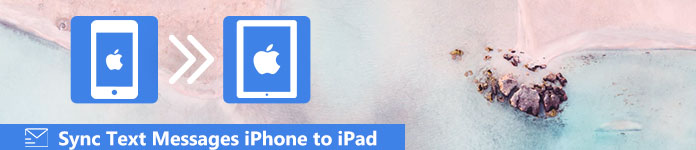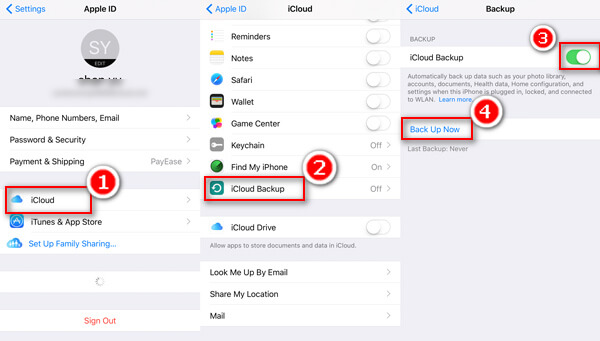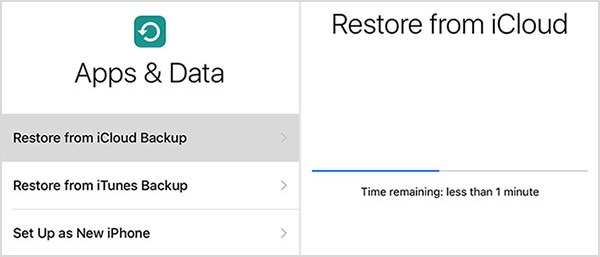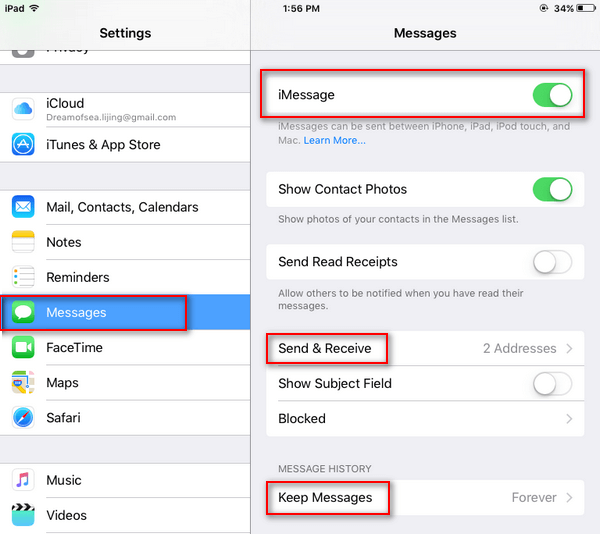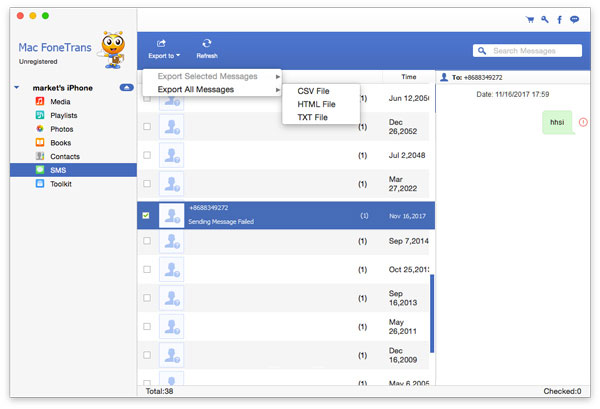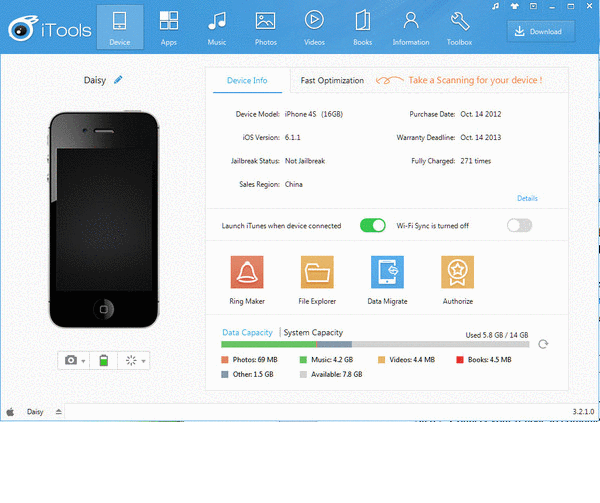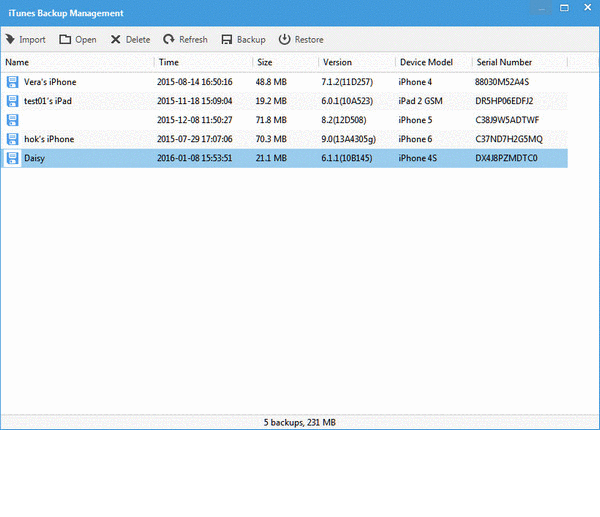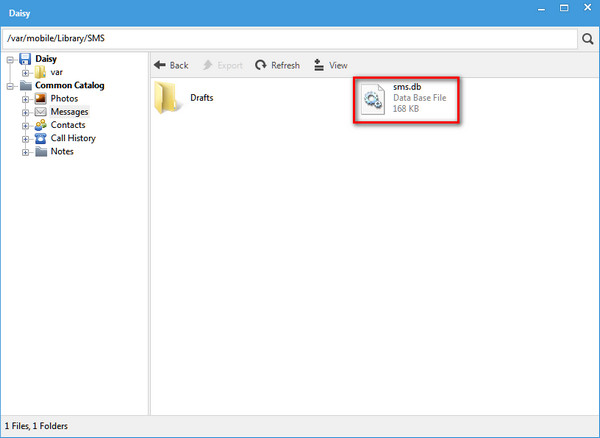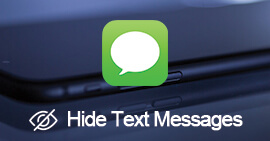Berichten synchroniseren van iPhone naar iPad (tekstberichten / iMessages / MMS)
iPhone-berichten bevatten veel belangrijke gegevens van uw vrienden, zakenpartner, families, bankfacturering, enz.
Hoe controleer je je iPhone-berichten als je iPhone niet bij de hand is?
Apple helpt op dit punt enorm.
Sinds iOS 11.4 houdt iCloud uw berichten gesynchroniseerd tussen uw Apple-apparaten en maakt u een back-up.
Met andere woorden, dat kan synchroniseer berichten van iPhone naar iPad, waaronder -mails, SMS-berichten en MMSen ontvang een realtime berichtencontrole op de iPad.
Nu. laten we het exacte proces op 3 manieren uitsplitsen.
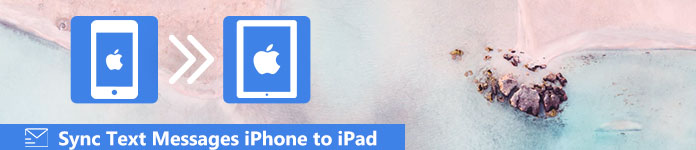
Manier 1. Hoe oude berichten van iPhone naar iPad te synchroniseren via iCloud-back-up
Als u alleen de oude sms-berichten of iMessages van iPhone naar iCloud wilt synchroniseren, hoeft u alleen maar berichten op de iPhone naar iCloud te back-uppen en berichten van iCloud naar iPad te herstellen.
Stap 1. Maak een back-up van berichten op de iPhone
Ga naar "Instellingen"> Tik op je naam> "iCloud"> Scroll naar beneden om "iCloud-back-up" te vinden om "iCloud-back-up" in te schakelen> Druk op "Nu back-up maken" om te beginnen met het back-uppen van iPhone-berichten naar iCloud, inclusief Home-configuratie, instellingen , enzovoort.
Opmerking: om een langzame iCloud-back-up te voorkomen, kunt u "Foto's", "E-mails", "Herinneringen", "Safari", enz. Uitschakelen voordat u "iCloud-back-up" inschakelt.
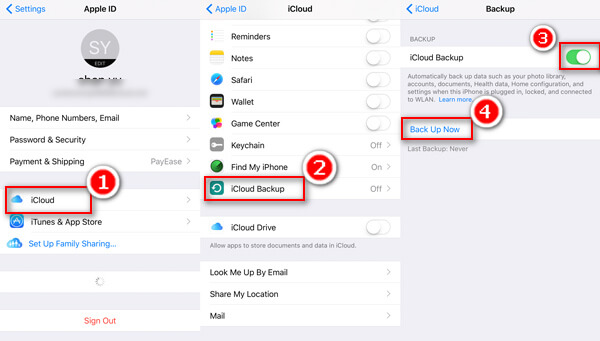
Stap 2. Synchroniseer iPhone-berichten met iPad
Ga op je iPad naar "Instellingen"> "Algemeen"> "Reset"> "Wis alle inhoud en instellingen"> voer je iCloud-wachtwoord in om je bewerking te bevestigen.
/images/iphone-data-eraser/ipad-reset-settings.jpg
Vervolgens gaat uw iPad naar de fabrieksinstellingen en volgt u de instructies op het scherm om naar het scherm "Apps en gegevens" te gaan, waar u op "Herstellen van iCloud-back-up" tikt> Log in op het iCloud-account waarmee u een back-up van iPhone-berichten hebt gemaakt> Selecteer de iCloud-back-up om de gegevens naar de iPad te synchroniseren, inclusief tekstberichten, iMessages en mms.
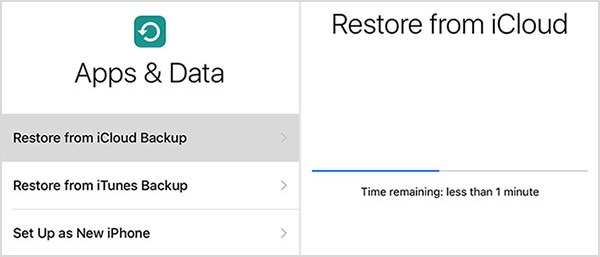
Tips
1. Bestaande gegevens op uw iPad worden weggevaagd en u kunt maar beter back-up iPad om gegevensverlies te voorkomen.
2. Wanneer u uw iPad als nieuw instelt, moet u de Wi-Fi-instellingen inschakelen, omdat berichten synchroniseren via iCloud vereist Wi-Fi.
Way 2. Hoe nieuwe berichten van iPhone naar iPad te synchroniseren met Apple ID
Als u wilt dat uw iPad verzonden of ontvangen berichten van de iPhone synchroniseert, kunt u iMessage-instellingen via Apple ID gebruiken om berichten van iPhone naar iPad te synchroniseren.
Stap 1. Schakel iMessages in op de iPad
Ga op de iPad naar "Instellingen"> "Berichten"> Log in op uw Apple ID die op uw iPhone wordt gebruikt.
Vervolgens wordt uw "iMessage" -optie ingeschakeld.
Onder "Verzenden & ontvangen" sectie om het telefoonnummer of e-mailadres te bevestigen "JE KUNT WORDEN BEREIKT MET EEN AFBEELDING OP" of "START NIEUWE GESPREKKEN VANAF".
Onder "BERICHT GESCHIEDENIS" sectie om "Bewaar berichten" in te stellen voor 30 dagen / 1 jaar of voor altijd zoals je wilt.
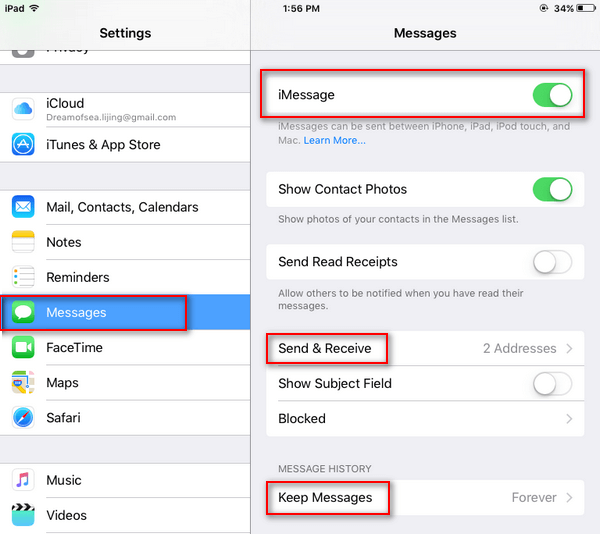
Stap 2. Synchroniseer iPhone-berichten
Wanneer anderen u iMessages of sms-berichten naar uw iPhone sturen, ontvangt uw iPad ook de berichten.
Hier kunt u iMessages, sms-berichten of verzenden emoji-berichten van je iPad naar de ontvanger.
Tips
1. Wanneer u iMessage op de iPhone uitschakelt, kunt u de iPad nog steeds gebruiken om nieuwe iMessages of sms-berichten te ontvangen of te verzenden, zelfs MMS. (iMessages niet bezorgd?)
2. Als de ontvanger iMessages uitschakelt, verzendt u de berichten van iPad of iPhone als sms-berichten en moet u geld betalen, afhankelijk van uw abonnement. (Verzonden sms-berichten worden gemarkeerd als groen terwijl iMessages blauw zijn.)
3. Wanneer u berichtgesprekken op uw iPhone of iPad verwijdert, heeft dit geen invloed op het andere apparaat.
Way 3. Alle berichten van iPhone naar iPad synchroniseren zonder gegevens te verliezen
De laatste manier is de aanbevolen methode, wanneer u alle iPhone-berichten naar de iPad wilt synchroniseren zonder gegevens op uw iPad te wissen.
Wat u moet doen, is tekstberichten, iMessages en MMS van iPhone naar computer kopiëren en vervolgens berichten van computer naar iPad zetten.
Stap 1. Maak een back-up van iPhone-berichten naar Mac
lopen iPhone overdracht op jouw computer. Deze tool heeft een Windows- en Mac-versie. Hier nemen we de Mac-computer als voorbeeld.
Verbind uw iPhone met Mac met een USB-kabel, klik op "SMS"> "Exporteren naar"> "Exporteer alle berichten" / "Exporteer geselecteerde berichten" als "CSV-bestand" naar uw Mac.
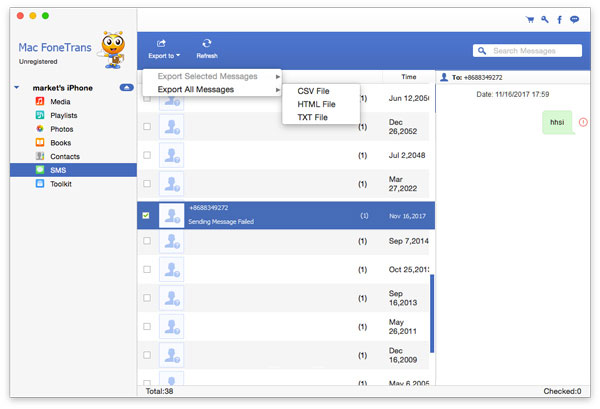
Stap 2. Synchroniseer iPhone-berichten met iPad
Hier heb je nog een gratis tool nodig, iTools, om je te helpen het proces te voltooien.
1. Exporteer iPad-berichten naar de computer met iTools
Voer iTools uit op uw computer. Verbind uw iPad met de computer. Deze software detecteert uw iPad.
Klik op "Toolbox"> "iTunes Backup / Restore"> "Backup" om uw iPad te kiezen uit de vervolgkeuzelijst van "Selecteer een apparaat om een back-up van te maken"> Kies "Nieuwe back-up" om uw iPad-berichtenback-up op uw computer op te slaan> Klik op "OK" om de wijzigingen op te slaan.
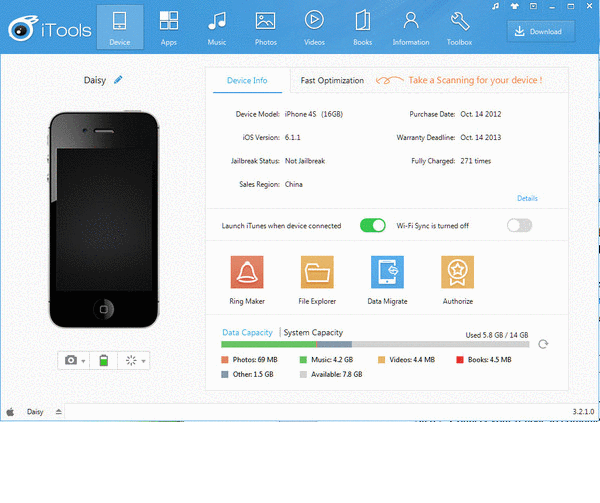
2. Bewaar iPad-berichten die niet gewist willen worden
Wacht enkele seconden op de back-up van de SMS-berichten. Dubbelklik op uw iPad-naam in het pop-upvenster> Klik op "Berichten"> Dubbelklik op "sms.db" om de iPad-sms-berichten te bekijken en te controleren die u niet van uw iPad wilt wissen> Klik op "Exporteren" om op te slaan de iPad SMS-berichten op uw computer als CSV.
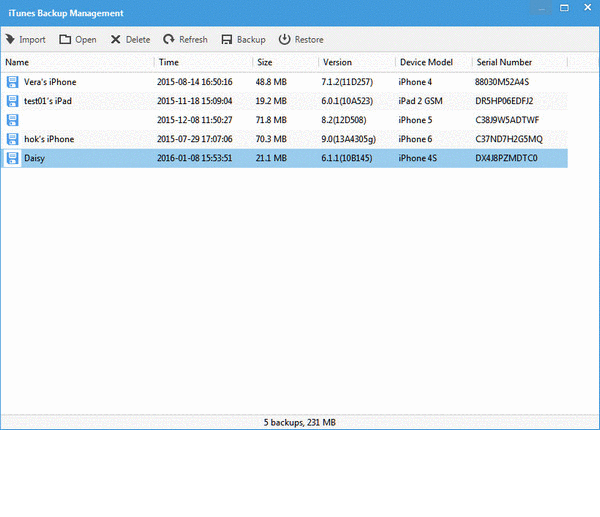
3. Voeg iPhone-berichten en iPad-berichten samen
Kopieer geëxporteerde iPhone-berichten en plak ze zonder overbodige regels in het CSV-bestand van iPad-berichten. Klik vervolgens op "Opslaan als" en hernoem het samengevoegde bestand in het CSV-bestand.
4. Breng berichten over van computer naar iPad
Terug naar iTools klik op "Toolbox"> "iTunes Backup / Restore"> Zoek uw iPad en dubbelklik erop> "Berichten"> Dubbelklik op "sms.db"> Vink "Telefoonnummer" aan om alle tekstberichten op iPad te kiezen> "Verwijderen"> Klik op "Importeren" in dezelfde menubalk> "Importeren vanuit CSV" om uw hernoemde samengevoegde CSV-bestand te vinden> "Openen"> "Synchroniseren met apparaat" om uw iPad te kiezen en volg de instructies op het scherm om de werkwijze.
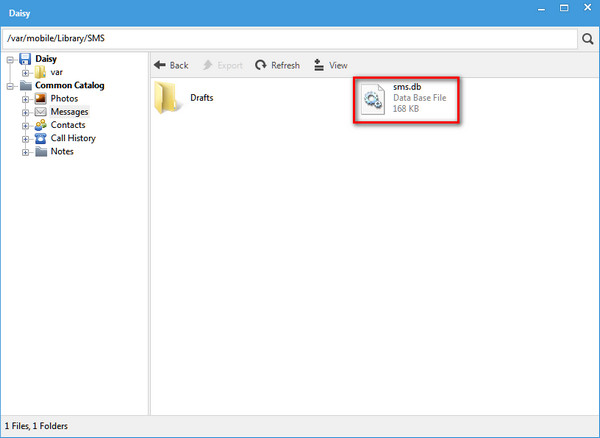
Vervolgens wordt uw iPad automatisch opnieuw opgestart en kunt u de gesynchroniseerde berichten op de iPad bekijken.
Conclusie
Deze pagina deelt drie methoden voor het synchroniseren van berichten van iPhone naar iPad. U kunt iCloud-back-up gebruiken om oude berichten te synchroniseren met overschrijven van gegevens; U kunt iCloud-account en iMessages op iPad inschakelen om nieuwe berichten van de iPhone te ontvangen en te verzenden. Last but not least, vergeet niet om de laatste methode te gebruiken om iPhone-tekstberichten en iMessages naar iPad te synchroniseren zonder gegevensverlies.
Wat vind je van dit bericht?
Uitstekend
Beoordeling: 4.8 / 5 (gebaseerd op 178 stemmen)